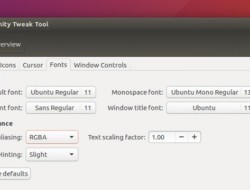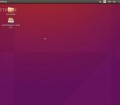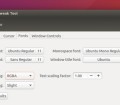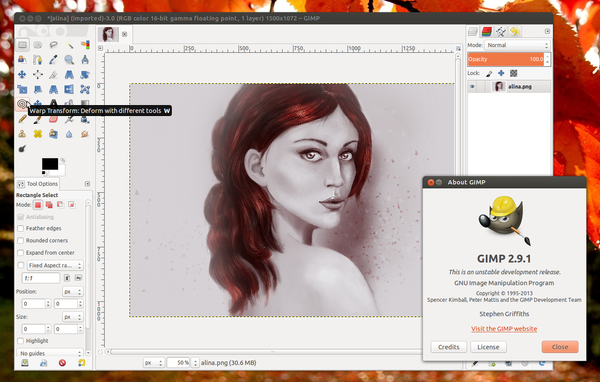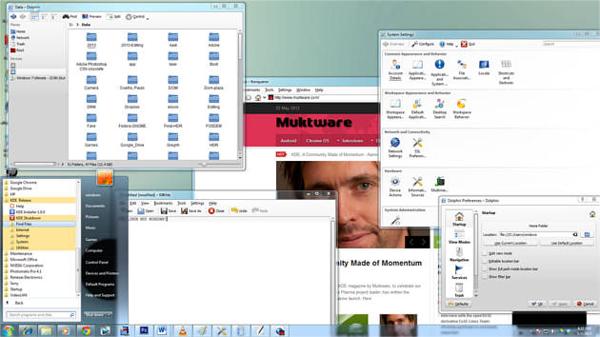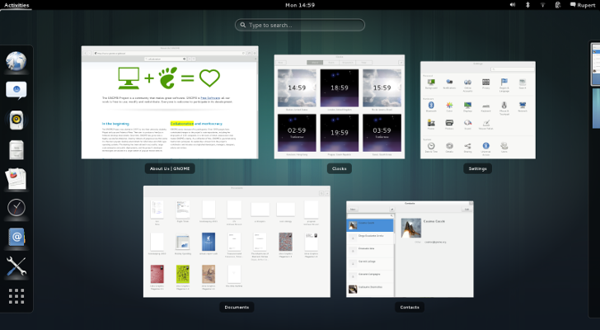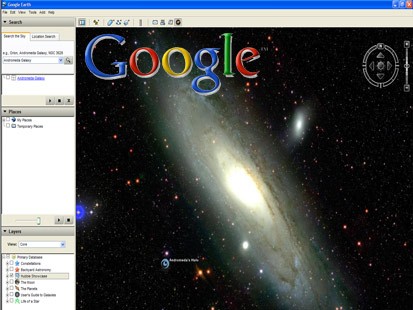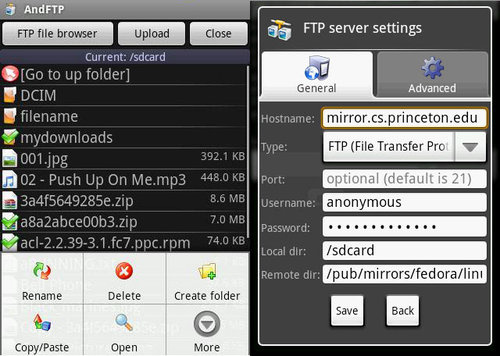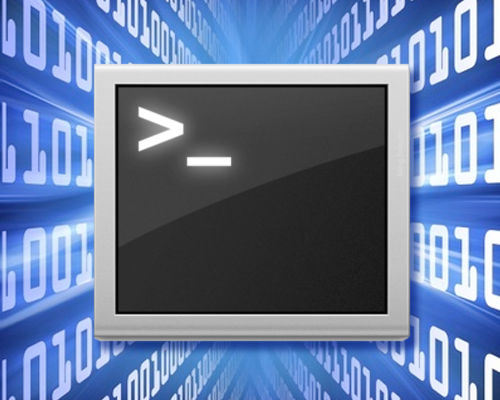Se siamo alla ricerca di un lettore multimediale completo e pronto all’uso SMPlayer è la soluzione che fa per noi. Ecco come installarlo sulle più recenti release di Ubuntu.
![]()
Di player multimediali ce ne sono fortunatamente a bizzeffe. Ognuno ha i suoi pregi e difetti e, in linea di massima, ogni utente si affeziona ad uno specifico software per poi non abbandonarlo più. Fra le mille soluzioni disponibili nel mondo Linux, oggi abbiamo deciso di puntare i riflettori su SMPlayer, uno dei lettori multimediali più completi e stabili in circolazione. Senza dover fare i conti con l’installazione di mille codec audio/video, SMPlayer è in grado di riprodurre tutti i più diffusi formati in circolazione (AVI, MP4, MKV, MPEG e tanti altri ancora) e ciò lo rende davvero comodo specialmente per quegli utenti che cercano soluzioni pronte all’uso.
Inoltre, SMPlayer è in grado di riprendere la riproduzione di un filmato o di un brano audio esattamente dal punto in cui l’abbiamo lasciato. Altra caratteristica interessante è la compatibilità con YouTube: il software, infatti, è in grado di riprodurre tutti i filmati caricati sul noto portale senza dover utilizzare necessariamente il browser.
Se utilizziamo una recente release di Ubuntu e vogliamo mettere alla prova SMPlayer, non dobbiamo far altro che aggiungere il PPA ufficiale e procedere al setup del software. Avviamo quindi il terminale e da qui lanciamo il comando:
sudo add-apt-repository ppa:rvm/smplayer
seguito da:
sudo apt-get update
sudo apt-get install smplayer smtube smplayer-themes smplayer-skins mpv
Fatto ciò, non ci resta che ricercare SMPlayer dalla Dash di Unity e iniziare subito a riprodurre film e musica. Buon divertimento!

Fonte: Ubuntu Geek